如何用PS制作牛仔裤吊牌字体?
如何用PS制作牛仔裤吊牌字体?ps是一款强大的图片制作处理软件,牛仔裤的吊牌上面的字体,看上去印刷不全的感觉,那么制作这种印刷不全的效果,该如何操作,下面跟随小编一起来学习吧。

用PS制作牛仔裤吊牌字体的方法:
01.工具箱中选择文字工具,键入直排文字;

02.进入通道中新建一个图层得到alpha1通道,在画布中用单行选框在画布中选择一条水平单行框;

03.进入滤镜找到杂色→添加杂色滤镜输入如上图参数;

04.快捷键ctrl+T执行自由变换,将单行框拉伸铺满画布;

05.ctrl+i执行反相命令,然后进入图像→选择→阈值参数设置为240

06.回到通道中,新建一个alpha2通道;

07.执行滤镜→铜板雕刻滤镜,选择颗粒状;

08.回到图层按住ctrl单击文字层

09.回到通道面板添加蒙版得到alpha3副本;

10.复制一份alpha3副本通道

11.执行海洋滤镜,参数设置如上图所示;

12.点击选择alpha3副本通道

13.按住ctrl键不放单击alpha1,将其作为选区载入

14.按住ctrl+alt点击alpha2通道,也就是说从当前选区中减去alpha2通道中的选区;

15.按住ctrl+alt+shift单击alpha3和alpha3副本通道;同时按住这三个键就会与原有选区取交集部分;

16.此时再回到图层蒙版,给文字层添加一个蒙版;这样一个牛仔裤吊牌字体就完工了;

以上就是小编给大家带来的用PS制作牛仔裤吊牌字体的方法,更多精彩内容请关注脚本之家网站。
相关文章
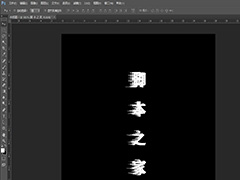 PS中如何给文本添加风吹效果?在ps中把给文字添加很多种效果,下文中为大家带来了ps制作文字风吹效果教程。感兴趣的朋友不妨阅读下文内容,参考一下吧2020-12-04
PS中如何给文本添加风吹效果?在ps中把给文字添加很多种效果,下文中为大家带来了ps制作文字风吹效果教程。感兴趣的朋友不妨阅读下文内容,参考一下吧2020-12-04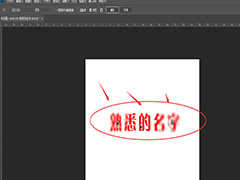 PS2019中如何给文本添加场景模糊?photoshop有很多的滤镜功能,可以做出各种各样的效果,下文中为大家带来了ps中给文本添加场景模糊效果教程。感兴趣的朋友不妨阅读下文内2020-12-04
PS2019中如何给文本添加场景模糊?photoshop有很多的滤镜功能,可以做出各种各样的效果,下文中为大家带来了ps中给文本添加场景模糊效果教程。感兴趣的朋友不妨阅读下文内2020-12-04 ps怎么设计边缘溶解的文字效果?ps中想要设计粒子溶解效果的文字,该怎么设计这个艺术字体呢?下面我们就来看看ps溶解字体的制作方法,需要的朋友可以参考下2020-12-04
ps怎么设计边缘溶解的文字效果?ps中想要设计粒子溶解效果的文字,该怎么设计这个艺术字体呢?下面我们就来看看ps溶解字体的制作方法,需要的朋友可以参考下2020-12-04
PS中如何给文字添加径向模糊 ps中给文字添加径向模糊效果教程
PS2019中如何给文字添加径向模糊?对于ps中的径向模糊功能,有的朋友可能还不太清楚使用方法,下文中为大家带来了ps中给文字添加径向模糊效果教程。感兴趣的朋友不妨阅读下2020-12-01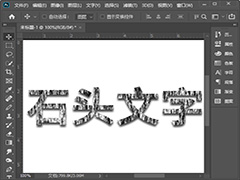 ps怎么制作石头文字?主要用到文字工具和矩形工具,把矩形放入文字里,然后添加上投影效果,下文中为大家带来了ps制作仿真石头纹理文字特效教程。感兴趣的朋友不妨阅读下文2020-11-30
ps怎么制作石头文字?主要用到文字工具和矩形工具,把矩形放入文字里,然后添加上投影效果,下文中为大家带来了ps制作仿真石头纹理文字特效教程。感兴趣的朋友不妨阅读下文2020-11-30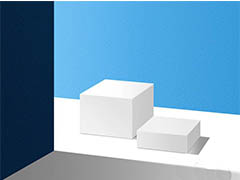 ps怎么手绘几何体立方体?ps中想要画正方体或长方体的素描画,该怎么绘制这个立体图形呢?下面我们就来看看ps长方体素描的画法,需要的朋友可以参考下2020-11-30
ps怎么手绘几何体立方体?ps中想要画正方体或长方体的素描画,该怎么绘制这个立体图形呢?下面我们就来看看ps长方体素描的画法,需要的朋友可以参考下2020-11-30 PS2019中如何扩展文本选区?有时我们在制作文字里需要扩展文字的选区,下文中为大家带来了ps扩展文本选区的图文教程。感兴趣的朋友不妨阅读下文内容,参考一下吧2020-11-26
PS2019中如何扩展文本选区?有时我们在制作文字里需要扩展文字的选区,下文中为大家带来了ps扩展文本选区的图文教程。感兴趣的朋友不妨阅读下文内容,参考一下吧2020-11-26
PS2019怎么给文字添加虚化边缘效果 PS文字虚化边缘效果教程
PS2019怎么给文字添加虚化边缘效果?想要给文字制作虚化边缘效果却又不太清楚如何操作?下文中为大家带来了PS2019制作文字虚化边缘效果教程。感兴趣的朋友不妨阅读下文内容2020-11-26 这篇文章主要介绍了教你如何用PS设计制作端午节文字海报教程,同学们也可以根据给的笔触素材,来制作其他的节日海报,下面一起来学习一下教程吧!2020-11-26
这篇文章主要介绍了教你如何用PS设计制作端午节文字海报教程,同学们也可以根据给的笔触素材,来制作其他的节日海报,下面一起来学习一下教程吧!2020-11-26 ps如何制作高考海报?本篇教程制作一款有高考元素在内的文字海报,整个海报创意十足,下文中为大家带来了ps制作创意高考字样的文字海报,感兴趣的朋友不妨阅读下文内容,参2020-11-24
ps如何制作高考海报?本篇教程制作一款有高考元素在内的文字海报,整个海报创意十足,下文中为大家带来了ps制作创意高考字样的文字海报,感兴趣的朋友不妨阅读下文内容,参2020-11-24



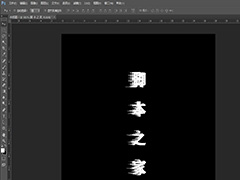
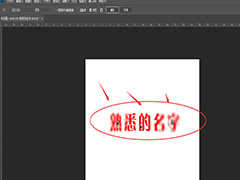

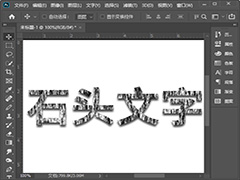




最新评论